Сьогодні ми представляємо вам чергову частину вашої улюбленої серії про корисні програми, яку ми назвали 5 утиліт. Після останнього епізоду ви могли втратити кілька доларів зі своїх рахунків через покупки, тож сьогоднішня партія комунальних послуг знову безкоштовна.
Майнер додатків
Ця програма була супутником мого телефону з тих пір, як я вперше купив iPhone. Ця чудова утиліта відстежує та шукає будь-які знижки в App Store. Таких додатків чимало, але мені, напевно, найбільше припав до душі Appminer, до того ж, за порівнянням, він знаходить найбільше знижок і найшвидше про них повідомляє.
Ви можете переглядати програми зі знижками точно так само, як і в App Store, за категоріями, і для кожної ви також можете побачити найбільш продавану програму в даній категорії, чого я трохи пропустив з іншими програмами, які шукають знижки. Якщо вас не цікавить жодна з категорій, ви можете вимкнути її.
Ви можете відобразити лише ті додатки, які зараз безкоштовні, або лише платні зі знижкою і, звісно, усі одразу. Заявки відсортовані за часом, коли вони були знижені, також є поділ на окремі дні.
Якщо вас цікавить конкретна програма, ви можете додати її до списку спостереження - таким чином Appminer відстежуватиме кожну зміну цін на додатки, вставлені в нього. Найважливішою функцією тут є push-сповіщення, якщо ціна програми падає нижче встановленої вами ціни. Однак push-повідомлення надаються за невелику додаткову плату в розмірі 0,79 євро, що небагато, і інвестиції безперечно того варті.
Окрім знижок, ви також можете переглянути рейтинг нових програм, як і в рідному магазині програм, а також програми з найвищим рейтингом усіх категорій із App Store США чи Великобританії.
Посилання на iTunes - Appminer
TeamViewer
Teamviewer — це програма, яка широко використовується мережевими адміністраторами та іншими комп’ютерними техніками. Це віддалене керування робочим столом. Також була випущена версія для iPhone, тож ви можете керувати комп’ютерами віддалено та в дорозі.
Єдина умова для встановлення підключення - встановлений клієнт TeamViewer, який можна безкоштовно завантажити з сайту виробника. Вам навіть не потрібно підключатися до Wi-Fi на вашому iPhone, навіть звичайного Edge буде достатньо. Звичайно, швидкість відповіді також залежить від швидкості Інтернету, тому я б рекомендував принаймні мережу 3G для роботи.
Після підключення, яке встановлюється після введення ідентифікатора та пароля клієнта гостьового комп’ютера, стає можливим повністю контролювати віддалений комп’ютер. Основним елементом управління є відносний курсор, за допомогою якого також здійснюється переміщення по екрану. Якщо ви не можете зорієнтуватися, ви можете зменшити масштаб одним натисканням (або жестом двома пальцями) і перемістити його в потрібне місце.
Клацання та подвійне клацання працює шляхом натискання на екранах, клацання правою кнопкою миші можна знайти на панелі інструментів. Звичайно, ви також можете використовувати клавіатуру. Будьте рідним для iPhone, і якщо вам не вистачає інших системних клавіш, ви також можете знайти їх тут під значком клавіатури.
З TeamViewer ви можете легко встановити антивірус для своєї бабусі з іншого кінця країни, не встаючи зі зручного крісла. Нагадую, що безкоштовна версія призначена лише для некомерційного використання.
Посилання на iTunes – TeamViewer
Розраховувати на мене
У сьогоднішній частині ми познайомимося з іншою лічилкою, яка трохи відрізняється від тієї, що була в першій частині. Гра Count On Me призначена більше для групових ігор або будь-якої іншої діяльності, де необхідно підрахувати рахунок кількох гравців.
Додаток дозволяє переглядати до чотирьох різних балів, які можна обчислити. Само собою зрозуміло, що окремі гравці названі, і ви також знайдете тут швидке скидання. Всі номери залишаться збереженими навіть після закриття програми, адже після нового оновлення багатозадачність працює повноцінно.
Однак, якщо ви хочете видалити дані, просто клацніть маленьку піктограму інформації внизу ліворуч і натисніть «Відновити». Все буде видалено, а лічильники повернуться до значення 0. Вся програма графічно дуже добре оброблена, чому також сприяє роздільна здатність HD для iPhone 4.
Посилання на iTunes – Розраховуйте на мене
Вимірювач BPM
Особливо цей додаток оцінять музиканти. Це дуже проста утиліта, яка допоможе розрахувати темп певної пісні. Ви просто натискаєте кнопку TAP, і програма обчислює середню кількість ударів на секунду на основі інтервалу. Потім ви скидаєте лічильник, струснувши його.
Лічильник також працює з додатком iPod. Хоча він не буде автоматично вимірювати кількість ударів треку, який відтворюється, він принаймні покаже вам його назву та виконавця.
Посилання на iTunes - BPM Meter
Сенсорний монітор активності
Як випливає з назви, ця програма використовується для відображення системної інформації, яку можна знайти на чотирьох вкладках. У першому ви знайдете інформацію про свій пристрій. Тут немає майже нічого, чого б ви не могли знайти в налаштуваннях iPhone. Єдине, що додатково — це ваш UDID — унікальний ідентифікаційний номер вашого пристрою, за яким, наприклад, власник ліцензії розробника може призначити вас до програми бета-тестування. Ви можете надіслати його електронною поштою прямо з програми.
Друга вкладка - використання, або Використання пам'яті, як оперативної, так і пам'яті. Це показано на гарній графіці, яку ми знаємо з iTunes. На жаль, немає сортування сховища за вмістом, тож принаймні у вас є розділена оперативна пам’ять. Крім цих двох показників, ви можете стежити за графіком активності процесора в реальному часі.
Третя вкладка - батарея, тобто відсоток і графічне відображення її стану. Під ним ви знайдете список окремих дій і час, протягом якого ви можете виконувати кожну дію в поточному стані батареї. На додаток до більш звичайних, ми можемо знайти читання книг, грати в ігри або здійснювати відеодзвінки через Facetime.
Остання вкладка - це список запущених процесів. Це має сенс у багатозадачності, щоб ви знали, які програми насправді працюють у фоновому режимі. Шкода тільки, що їх не можна вимкнути прямо з програми.
Посилання на iTunes - Activity Monitor Touch
На цьому завершується третя частина нашої серії 5 утиліт, і якщо ви пропустили будь-яку з попередніх частин, ви можете їх прочитати тут a тут.
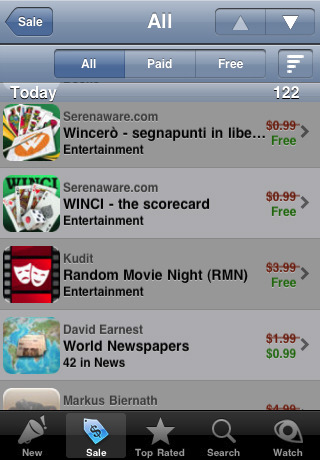
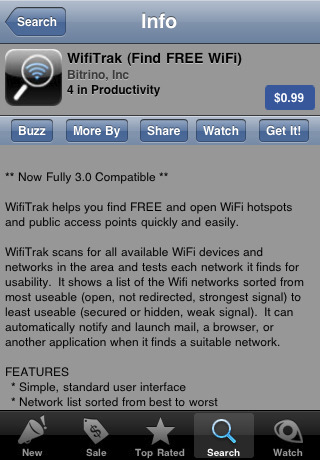
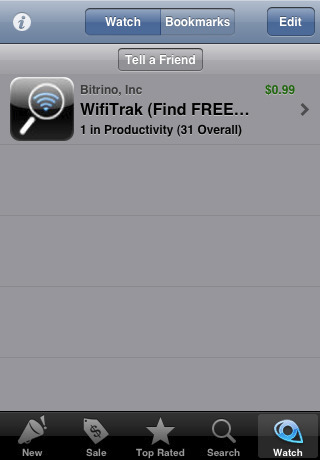
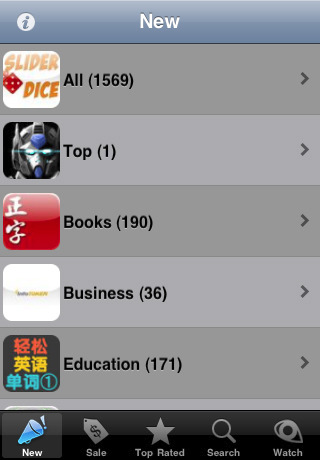
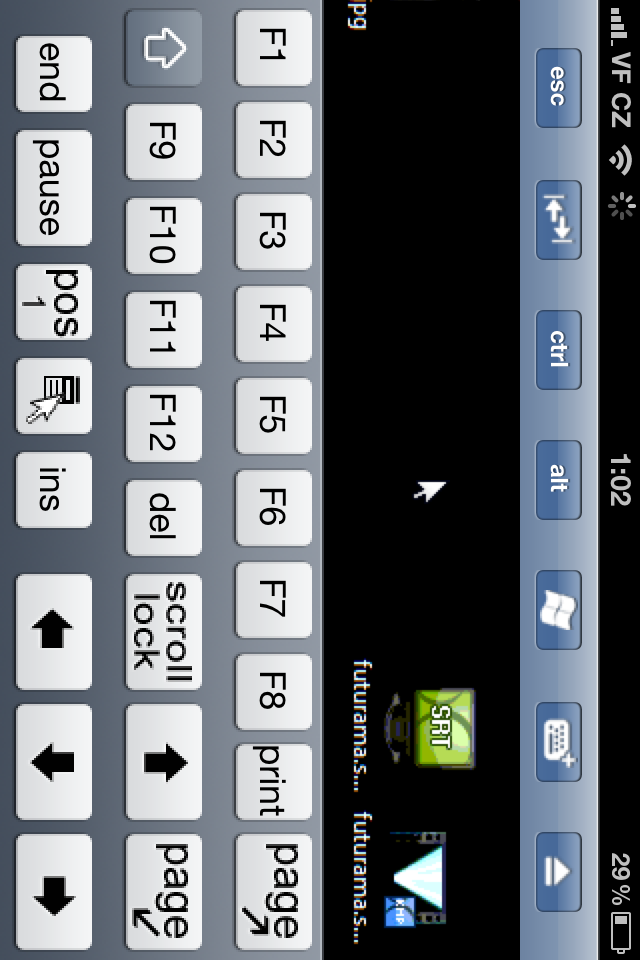
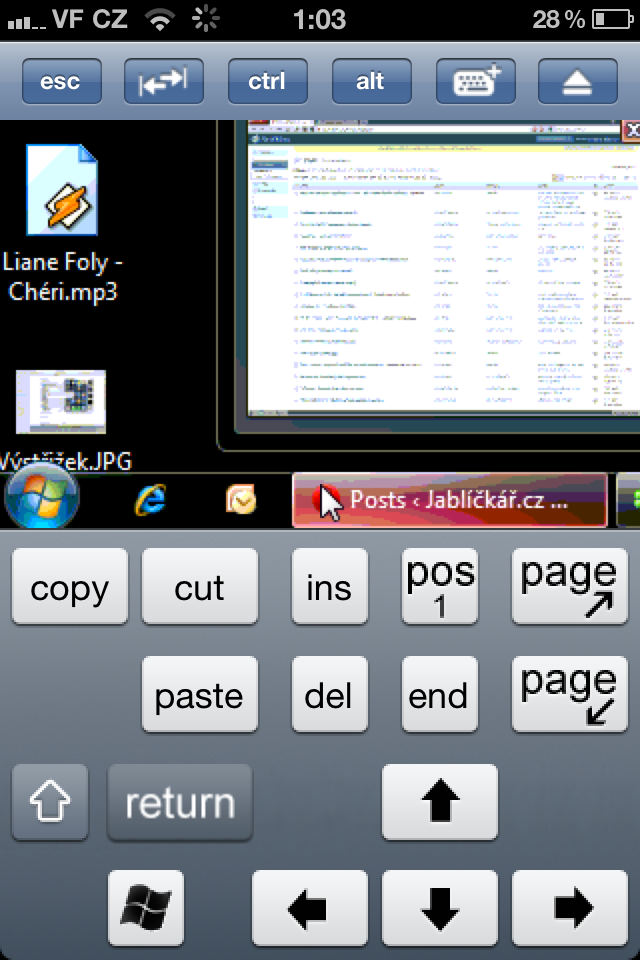
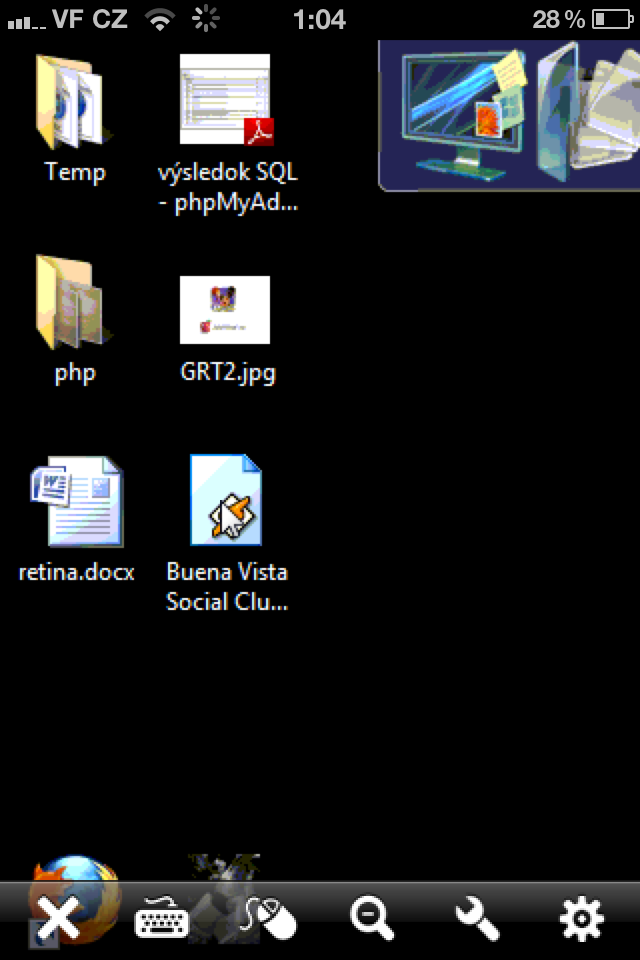
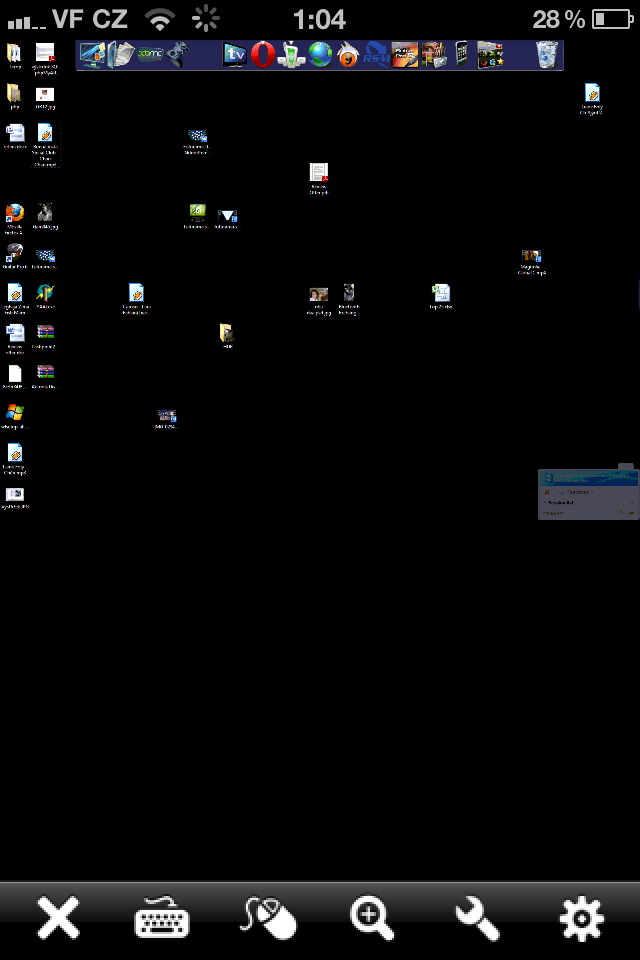
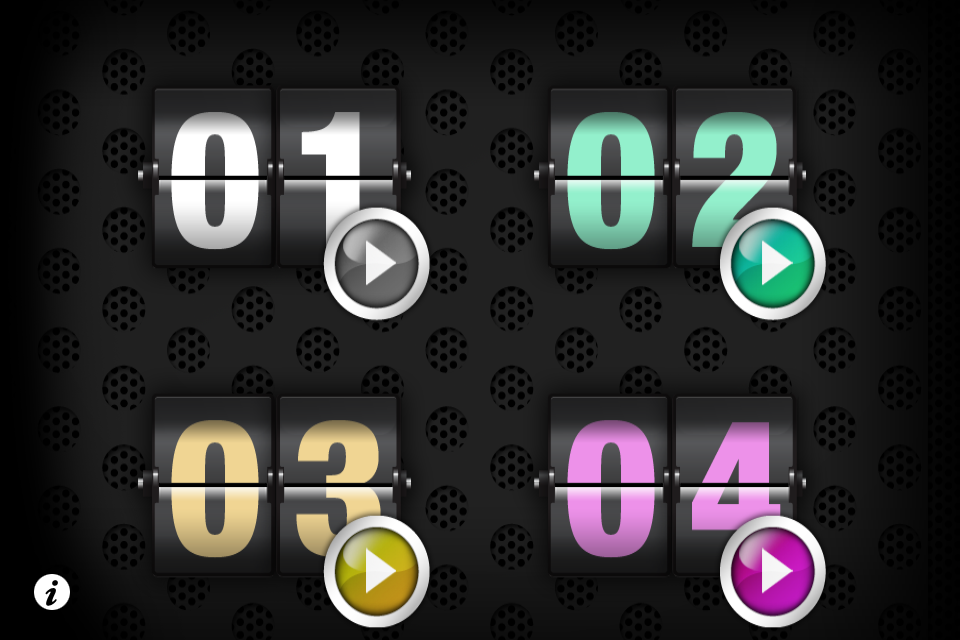
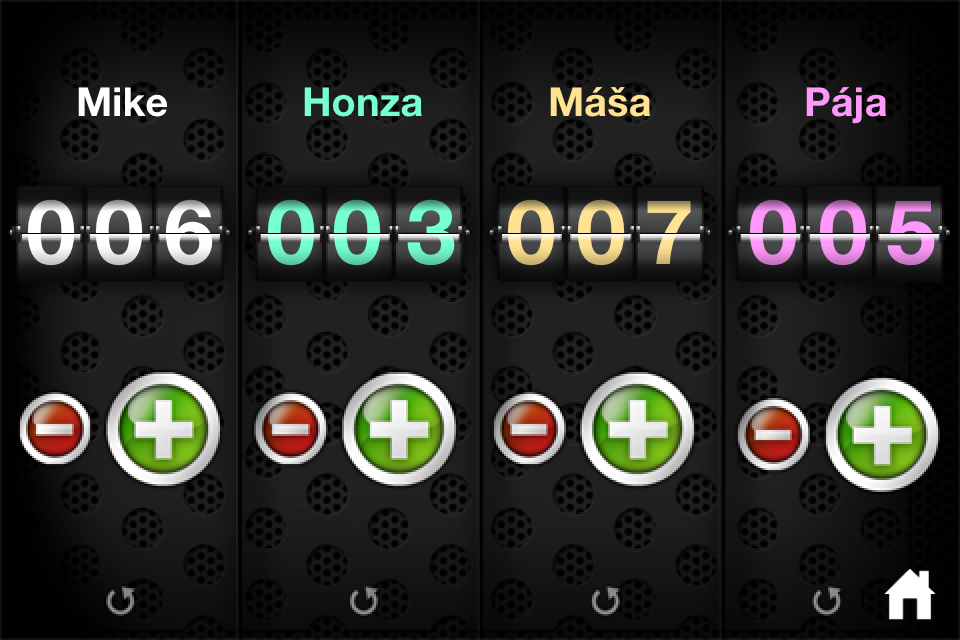
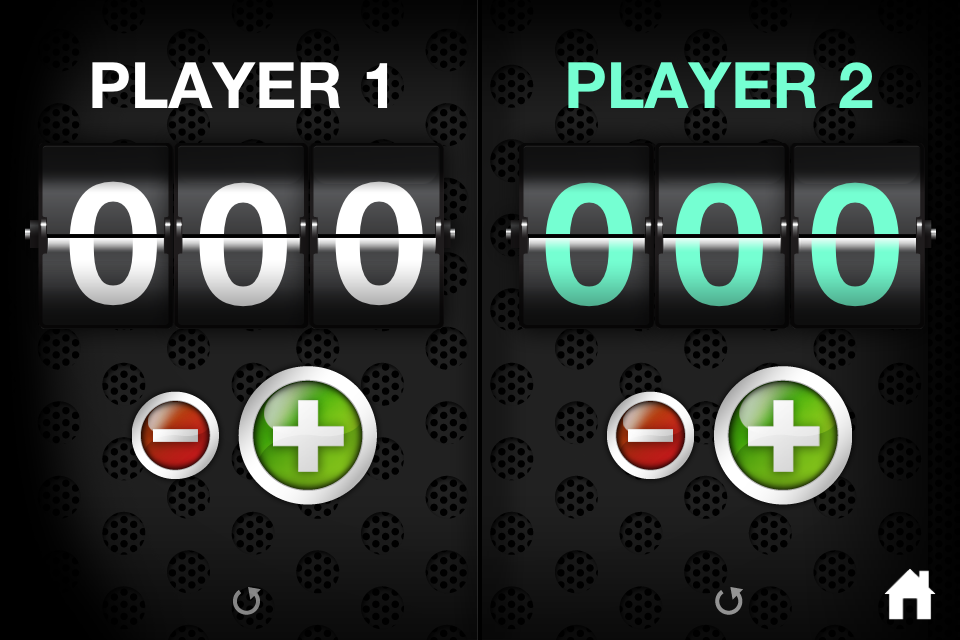
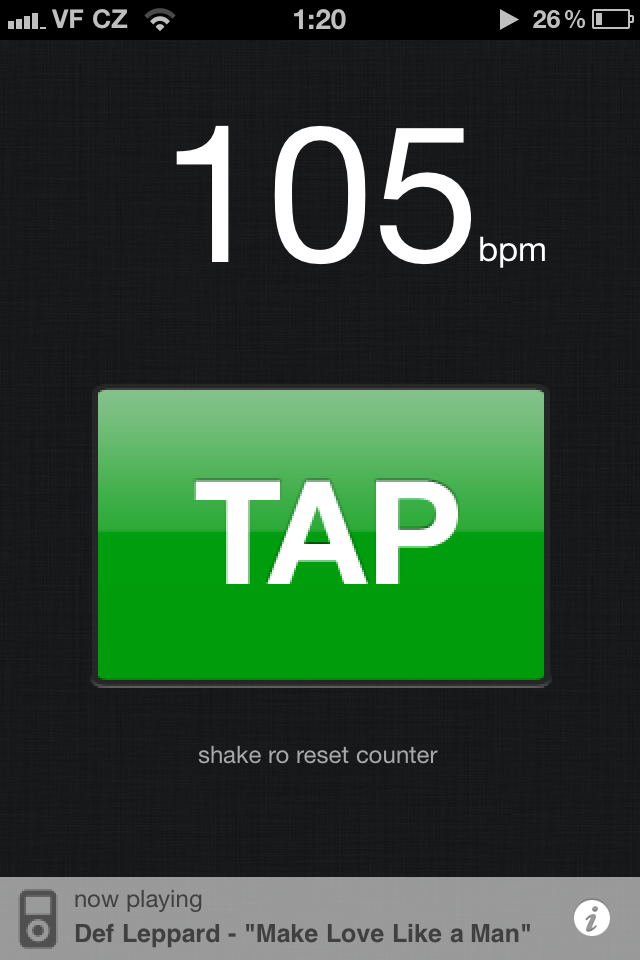
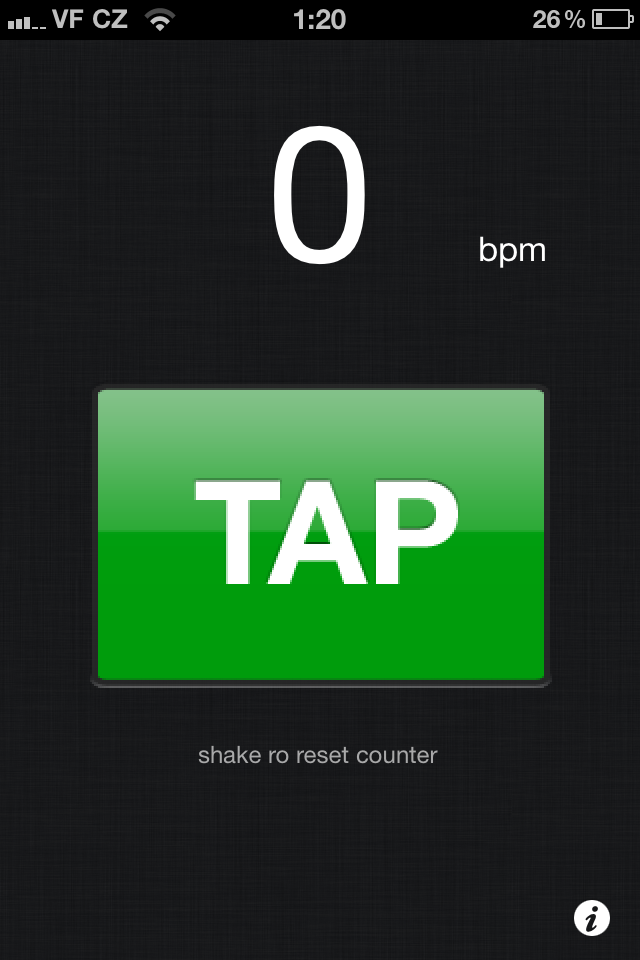
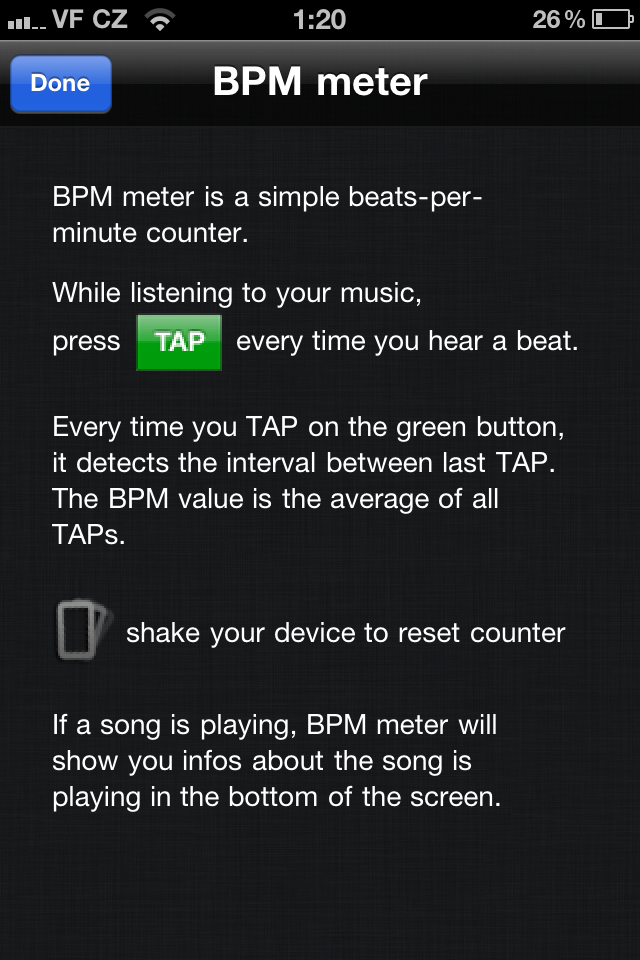
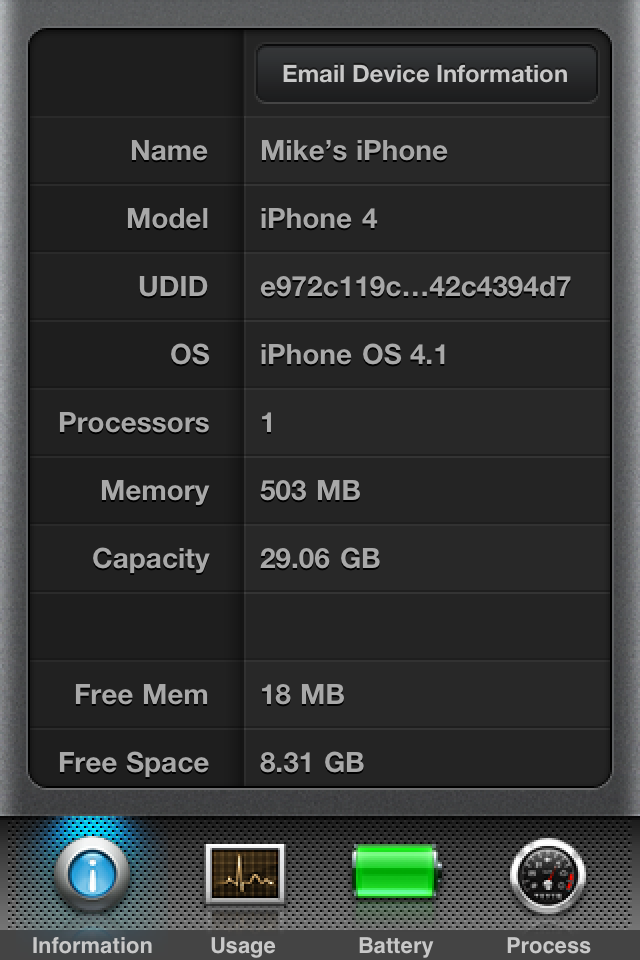
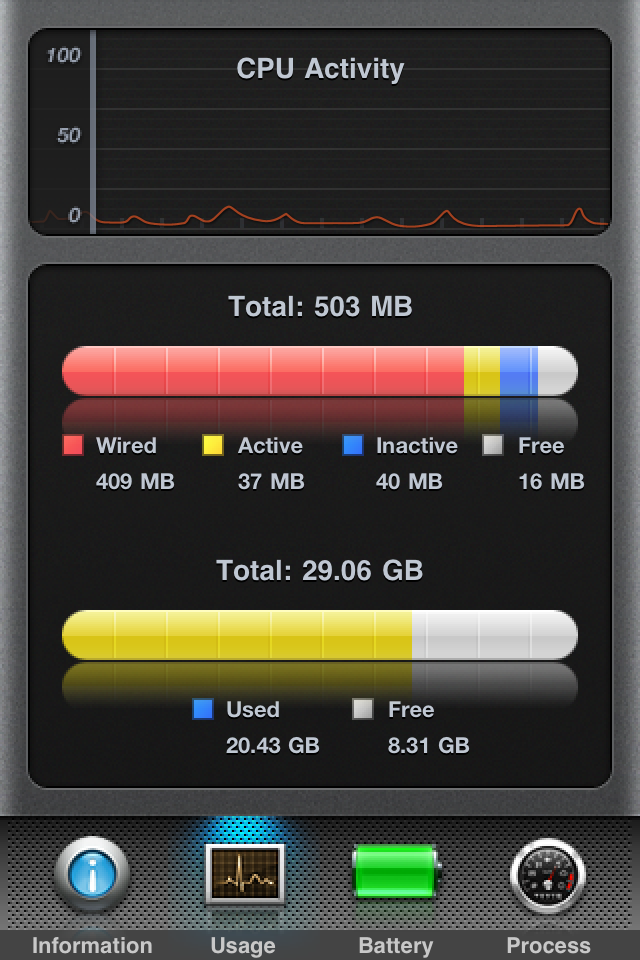
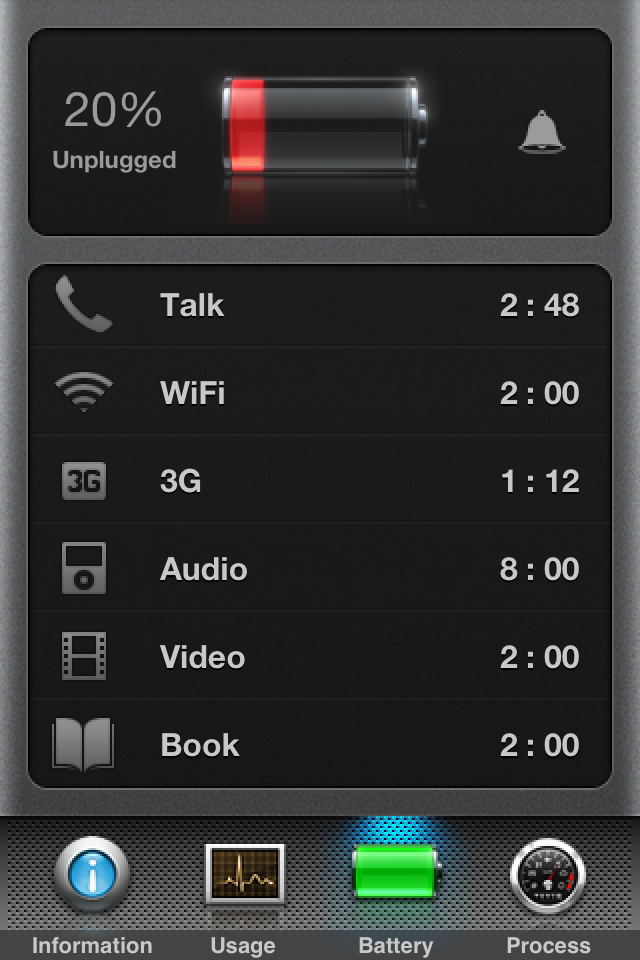
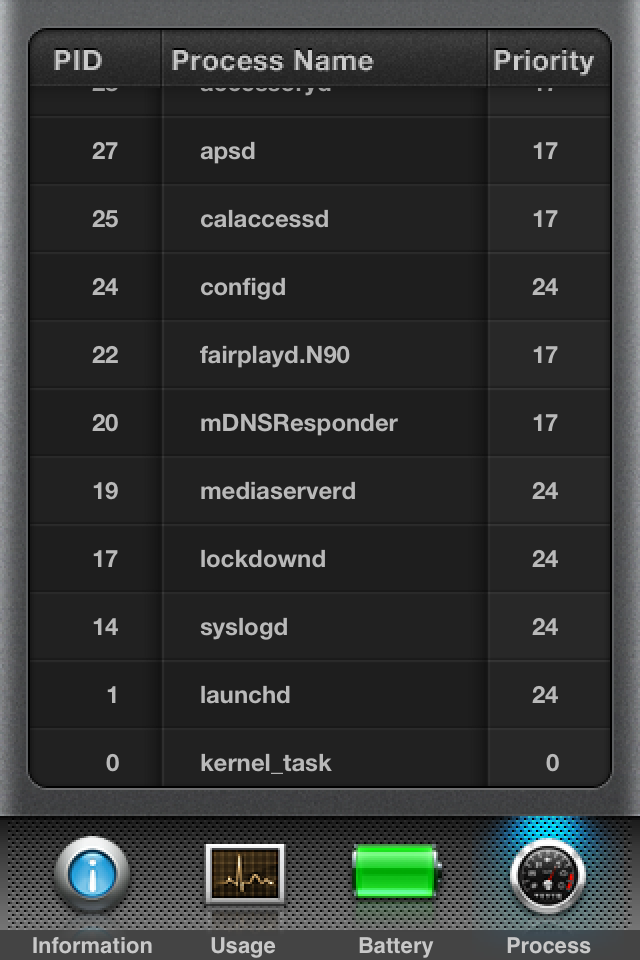
Найс, більше подібних статей...:-)
Тож я додаю знижку години давнини на англо-чеський словник, який колись був знижений з 10 до 5 доларів, а тепер безкоштовний, тому завантажуйте:
http://itunes.apple.com/app/english-czech-dictionary/id286231974?mt=8#
Чудовий додаток. Дуже дякую!